Nếu có máy tính xách tay hoặc máy tính bảng, đôi lúc bạn cần thay đổi độ sáng màn hình. Ví dụ, nếu muốn sử dụng máy tính xách tay ngoài trời vào một ngày nắng, bạn cũng đều có thể cần một màn hình sáng để nhìn rõ hơn. Hoặc, nếu bạn đang ở trong một căn phòng tối, bạn có thể muốn làm cho màn hình bớt sáng đi.
Một màn hình sáng hơn sẽ sử dụng nhiều năng lượng hơn và làm giảm tuổi thọ pin.
Cài đặt Display brightnes trong Power Options
Cài đặt Display brightnes trong Power Options cho phép người sử dụng chỉ định mức độ sáng màn hình mặc định. Cài đặt này chỉ áp dụng cho những máy tính xách tay hỗ trợ tính năng kiểm soát mức độ sáng của thiết bị hiển thị tích hợp.
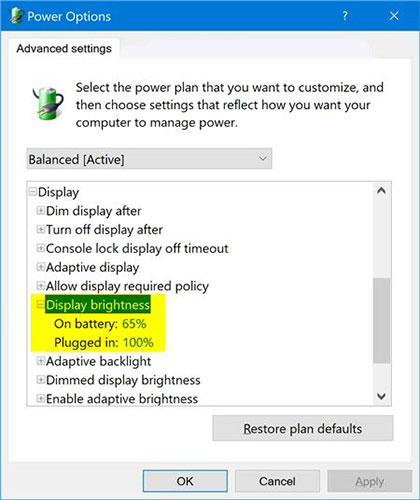
Display brightness đã bị xóa sổ Power Options theo mặc định bắt đầu với Windows 10 build 17639.
Hướng dẫn này sẽ chỉ cho bạn cách thêm hoặc xóa cài đặt Display brightness trong phần Display thuộc Power Options trên Windows 7, Windows 8 và Windows 10.
Lưu ý : Bạn phải đăng nhập với tư cách admin để cũng đều có thể thêm hoặc xóa cài đặt này trong Power Options.
Điều này sẽ không ảnh hưởng đến việc người sử dụng có thể thay đổi độ sáng màn hình bằng các phương pháp khác.
Thêm/xóa “Display brightness” trong Power Options bằng Command Prompt
1. Mở Command Prompt với quyền admin.
2. Nhập 1 trong 2 lệnh bên dưới bạn mong muốn sử dụng vào Command Prompt với quyền admin và nhấn Enter .
(Để thêm Display brightness – mặc định)
powercfg -attributes SUB_VIDEO aded5e82-b909-4619-9949-f5d71dac0bcb -ATTRIB_HIDE
Hoặc:
(Để xóa Display brightness)
powercfg -attributes SUB_VIDEO aded5e82-b909-4619-9949-f5d71dac0bcb +ATTRIB_HIDE
3. Bây giờ, bạn có thể đóng Command Prompt với quyền admin nếu muốn.
Từ khóa bài viết: truongthinh.info, Power Options, Display brightness, xóa Display brightness khỏi Power Options, thêm Display brightness vào Power Options
Bài viết Cách thêm/xóa “Display brightness” khỏi Power Options trong Windows được tổng hợp và biên tập bởi: truongthinh.info. Mọi ý kiến đóng góp và phản hồi vui lòng gửi Liên Hệ cho truongthinh.info để điều chỉnh. truongthinh.info xin cảm ơn.

